يسمح لك Photo to Sketch Converter بإنشاء رسومات جميلة بقلم الرصاص ومبنية على صور رقمية.
حول صورك الرقمية إلى أعمال فنية!
يسمح لك Photo to Sketch Converter بإنشاء رسومات جميلة بقلم الرصاص ومبنية على صور رقمية.
حول صورك الرقمية إلى أعمال فنية!
يمكنك تحويل الصورة إلى نسخة رسمية أو رسوم باستخدام محول الصورة إلى الرسم. هو سهل الاستخدام مع الإعدادات المسبقة لأنواع مختلفة من الرسومات.
على الرغم من أن Sketch Drawer يعتمد على موارد وحدة المعالجة المركزية ووحدة معالجة الرسومات في جهاز الكمبيوتر الخاص بك لإنشاء رسوماتك ، إلا أنه لا يستخدم شبكات عصبية مستندة إلى الانتشار. الذكاء الاصطناعي رائع لإنشاء صور واقعية ومتنوعة من خلال شبكاته العصبية. ومع ذلك ، تستمر المخاوف المتعلقة بالخصوصية ، بالإضافة إلى المشاكل المشهورة بجودة التفاصيل الصغيرة ، خاصة في تشريح الجسم البشري والملامح الوجهية ، عند استخدام الذكاء الاصطناعي لإنشاء مثل هذه الصور. هذه هي الأسباب الرئيسية التي دفعتنا إلى عدم استخدام شبكات عصبية مستندة إلى الانتشار في برنامجنا لتحويل الصور إلى رسومات.

عند استخدام برنامج Sketch Drawer من SoftOrbits، يمكنك بسهولة التحويل من الصور إلى الرسومات باستخدام واحد من الإعدادات المسبقة. يمكنك تحميل الصورة الخاصة بك، ثم اختيار الرسومات الأزرق الداكن أو اللونية. بعد ذلك، يمكنك بسهولة إضافة علامة مائية لحماية العمل الخاص بك. هذا البرنامج هو الذي يفهم بشكل طبيعي وسهل الاستخدام. سيكون لديك القدرة على الاختيار من مختلف مرشحات الرسم لإنشاء نصيبك الفني الخاص.
تحويل الصورة إلى الرسم البياني هو برنامج يجعل من السهل إنشاء رسومات ملونة أو رسومات بيضاء وأسود. هناك ثلاث أنماط تحويل مختلفة، بما في ذلك Realistic، Detailed Sketch و Classic. لديه كل طقم من الإعدادات المسبقة الخاصة له لجعله يسهل الاستخدام. هذا هو الحقيقي تحويل الصورة إلى الرسم البياني الذي سيساعدك في إنشاء فن رائع من الصور الخاصة بك.
تنزيل مجاني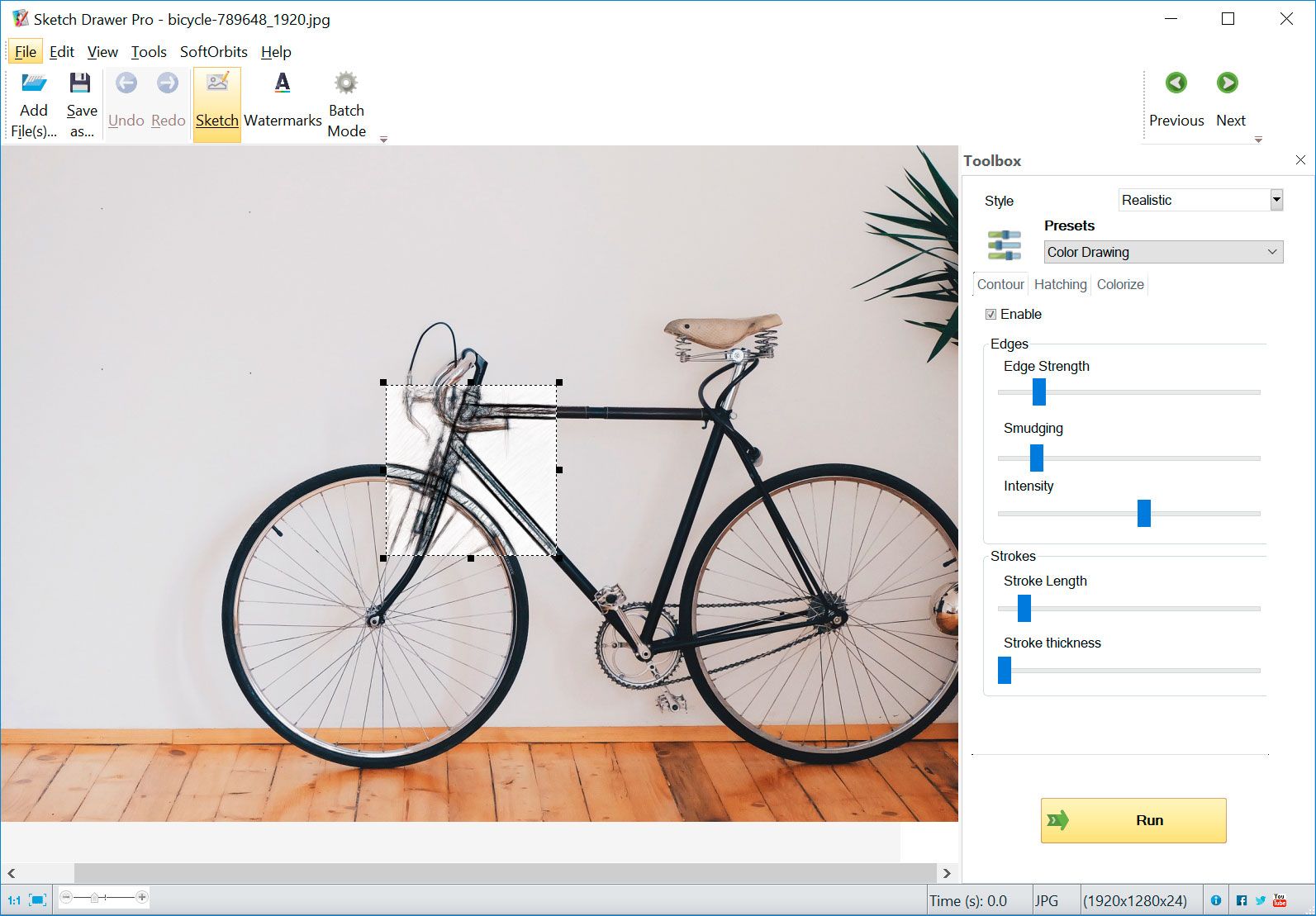
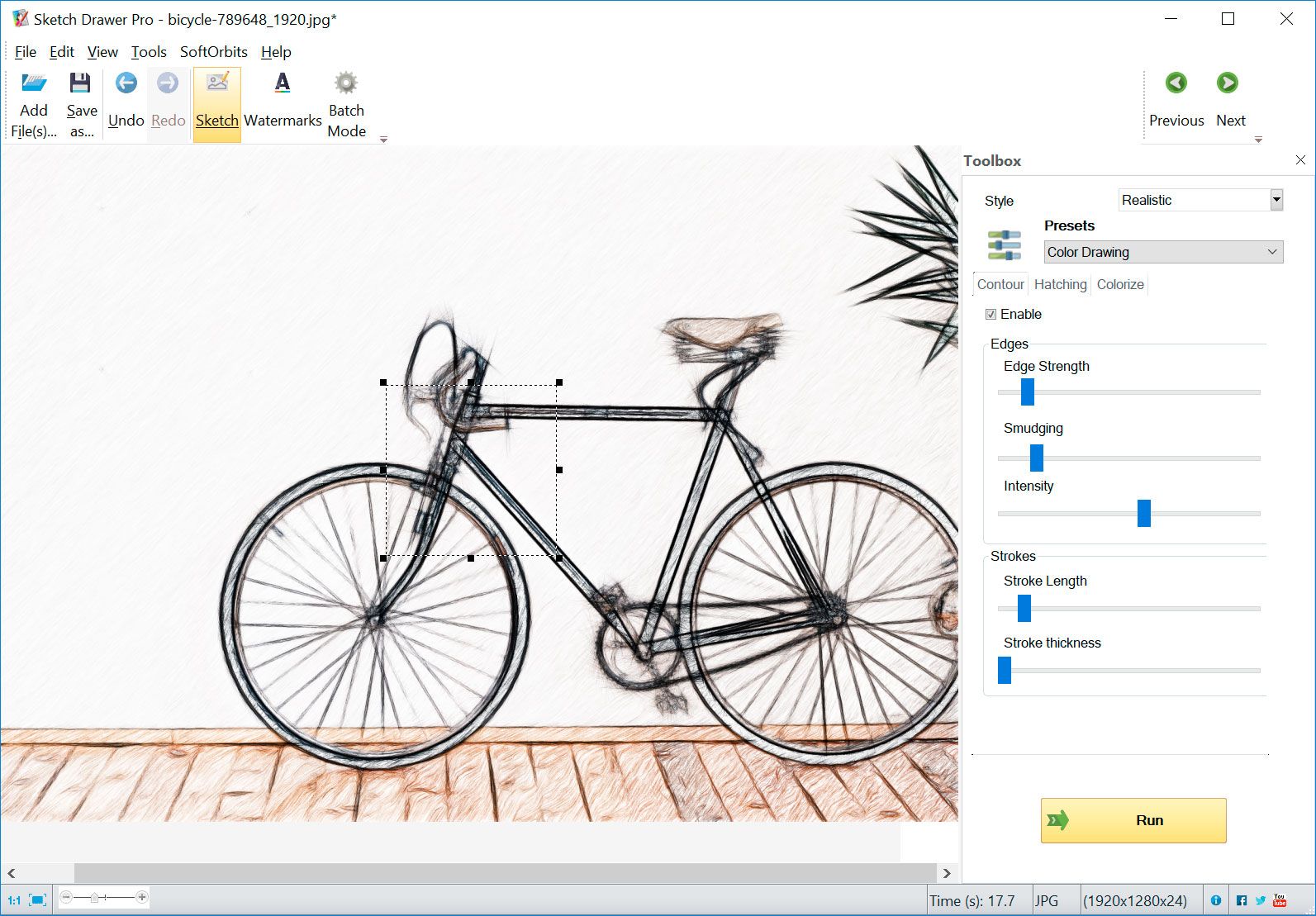
تطلع على بعض الطرق المختلفة التي يمكنك استخدامها لتحويل الصور الخاصة بك إلى رسوم الرصاص:





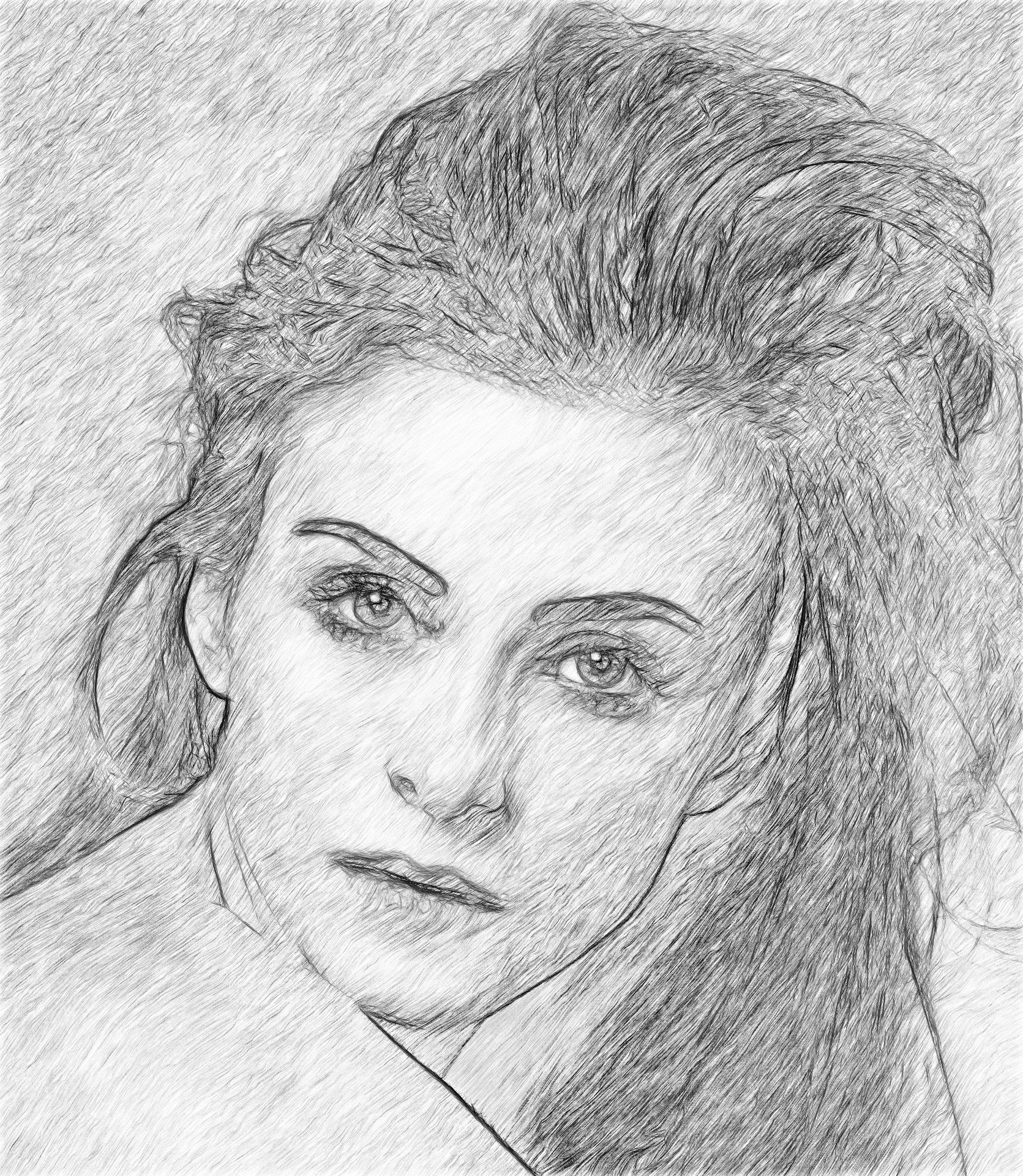










Sketch Drawer هو برنامج مستقل يعمل محليا على جهاز الكمبيوتر الخاص بك. يضمن العمل دون اتصال أن خصوصيتك محمية بالكامل: عند استخدام Sketch Drawer لتحويل الصور إلى تحف فنية مرسومة باليد، لا تغادر أي معلومات جهاز الكمبيوتر الخاص بك أبدا.
ما يحدث على جهاز الكمبيوتر الخاص بك يبقى على جهاز الكمبيوتر الخاص بك. لا يتم نقل أي جزء من صورك إلى أي مكان. سياسة الخصوصية الخاصة بنا بسيطة: لا يقوم Sketch Drawer بجمع أو نقل أي معلومات شخصية على الإطلاق
يتيح هذا الإعداد المسبق لك تحويل الصورة الخاصة بك إلى رسم الرصاص بالقلم الحديدي.
يمكن بسهولة تحويل الصورة الخاصة بك إلى رسم الأنمي باستخدام برنامج تحويل الصور إلى رسوم الرصاص.
إذا كنت ترغب في إنشاء قالب من الصورة الخاصة بك، يمكنك استخدام الإعداد الإفتراضي لل قلم أو نحاس الشعلة لإنشاء القالب.
يتيح لك هذا الإعداد الجديد تحويل الصورة إلى تطبيق الرسم الخطي عن طريق رسم الصورة. عند استخدام هذا المصنع الخطي، يمكنك الاختيار من الإعدادات المختلفة، بما في ذلك التالي: البسيطة، الجزئية، القلم، القلم الشعري.
يحتوي برنامج Sketch Drawer على الإعدادات الإفتراضية حتى يمكنك تحويل الصور إلى رسومات. يحتوي على أنواع مختلفة من أساليب الرسم، بما في ذلك الرسومات المدرسية، الرسومات الألوان، الرسومات الخطوط العريضة، وغيرها. هو سهل الاستخدام، ويمكنك تحويل الصور الخاصة بك بضغطة زر ما.
واحدة من ميزات المحول الصورة إلى الرسمة التخطيطية هي أن يمكنك جعل الصورة تشبه الرسمة باستخدام تأثير الرسمة التخطيطية. يمكنك اختيار واحدة من الإعدادات الجاهزة، ثم قرر كيف تريد أن يشبه الرسمة. يمكنك التشويش الخطوط، استخدام اللون أو الأسود والأبيض، وغيرها. يمكنك استخدام هذا البرنامج لتحويل الصورة الخاصة بك إلى رسمة تخطيطية في بضع خطوات بسيطة.
يوجد العديد من الأسباب التي قد ترغب في تحويل الصورة إلى يطليع، بما في ذلك:

حول صور العائلة المميزة إلى رسومات فنية
جعل الصورة الرسمية بالقلم الرصاص كهدية، بما في ذلك الرسم الخطي الشخصي أو الرسم اليطلع
إضافة الرسم اليطلع على قميص
إنشاء بطاقة تحية
إنشاء رسم أو ملصق لغرفتك
إنشاء رسومات فريدة لكتابك أو موقع الويب الخاص بك
إذا كان لديك مجموعة من الصور التي ترغب في تحويلها إلى رسومات، يمٶك الاستخدام الجماعي لمعالجتها كلها في وقت واحد. يمكنك تحويل العديد من الصور إلى مخططات قلم رصاص في بضع خطوات بسيطة. عندما ترغب في تحويل الصور الخاصة بك إلى رسومات، فقط قم بتحميلها، اختر الضبط المسبق الذي ترغب في استخدامه، وستحصل على نتيجة مخطط في وقت قصير وبسهولة.
تنزيل مجاني
إذا كنت تريد استخدام البرنامج لتحويل الصور إلى نسخ رصاصية، فكل ما عليك القيام به هو التالي:
يمكنك تحديد إضافة الملفات لإضافة الصور التي تريد تحويلها إلى نسخ.
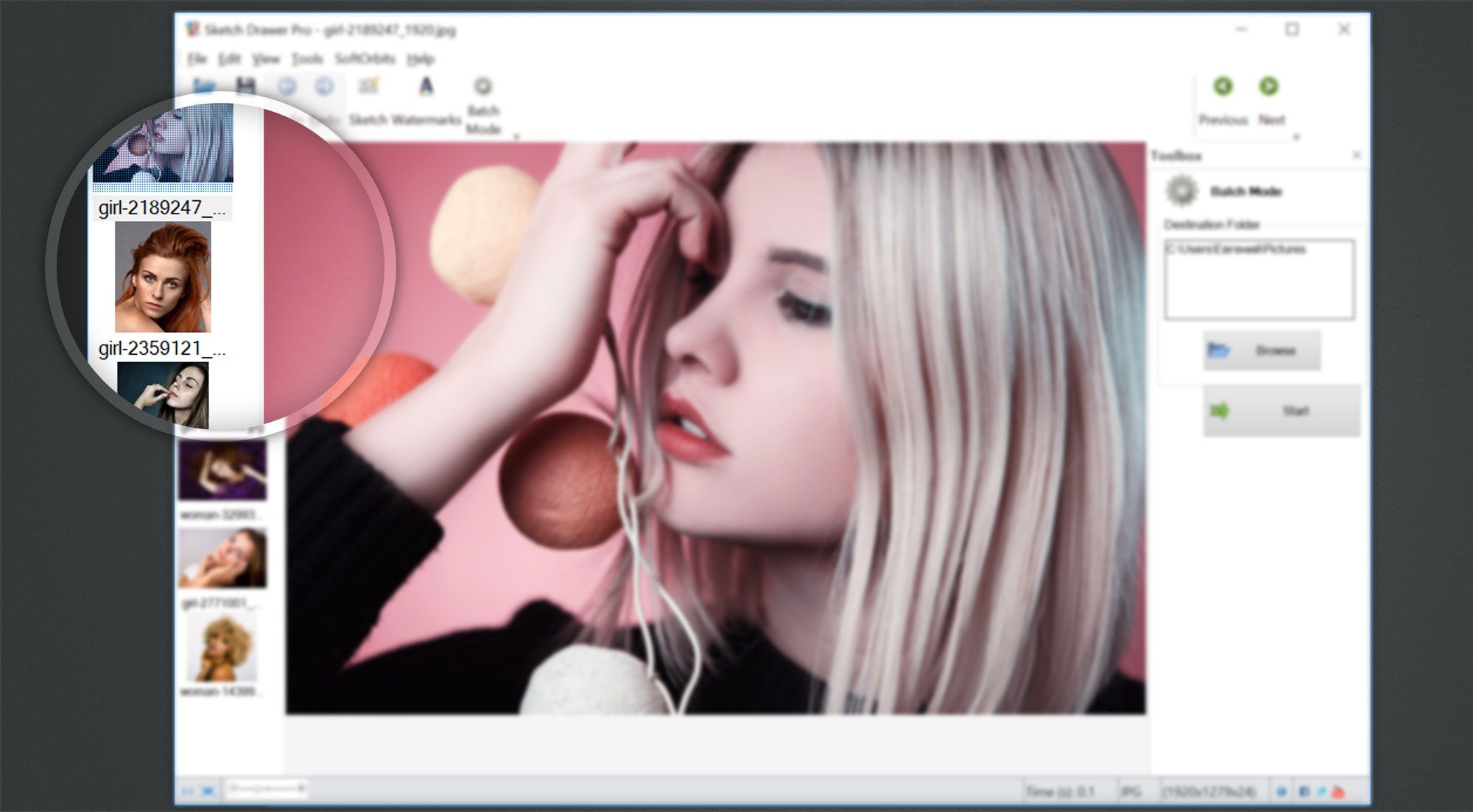
بعد ذلك، ستختار نمط النسخة الذي ترغب في استخدامه، إما نسخة واقعية، نسخة مفصلة، أو نسخة كلاسيكية.
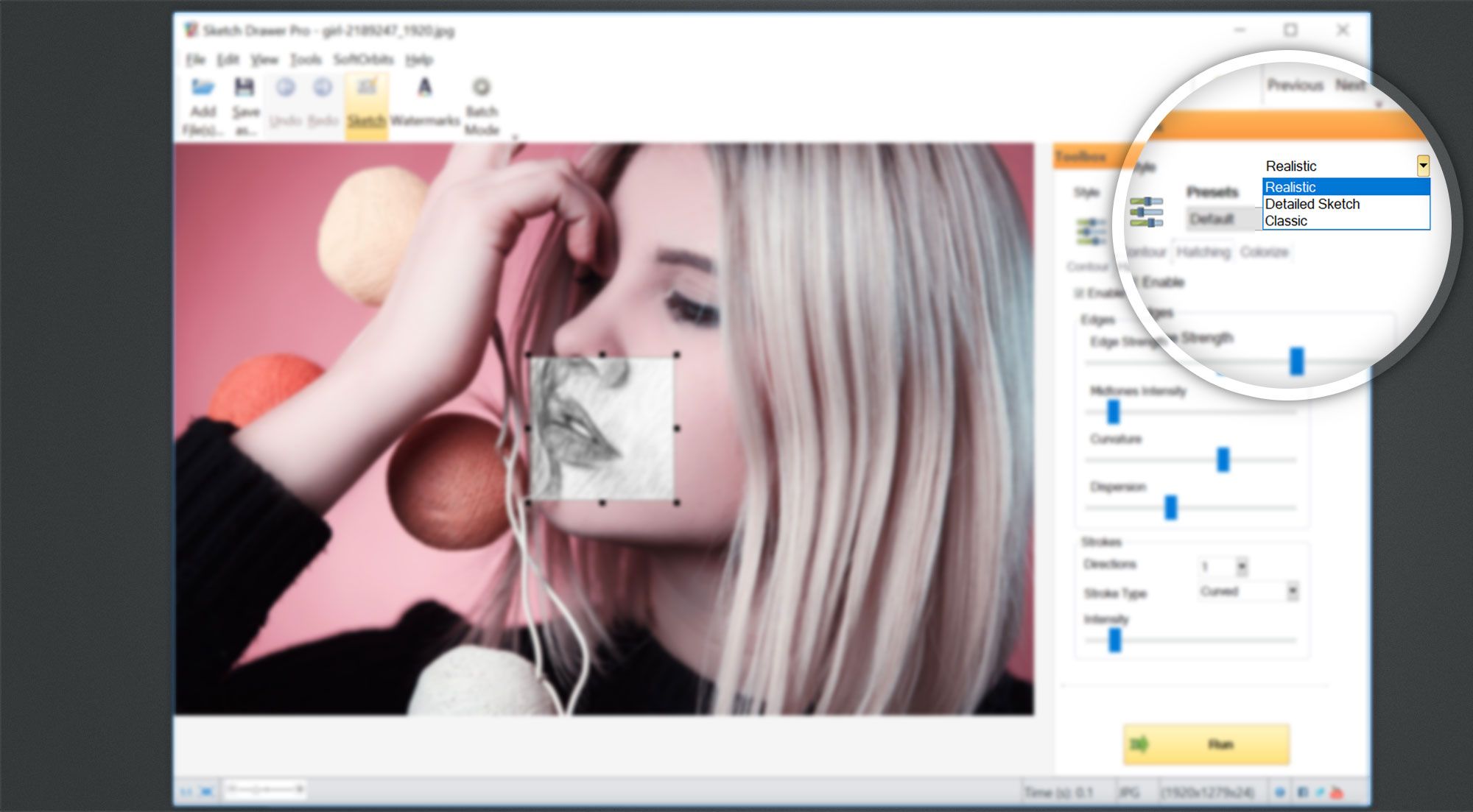
تغيير إعدادات الرسم التخطيطي لجعله مثالياً
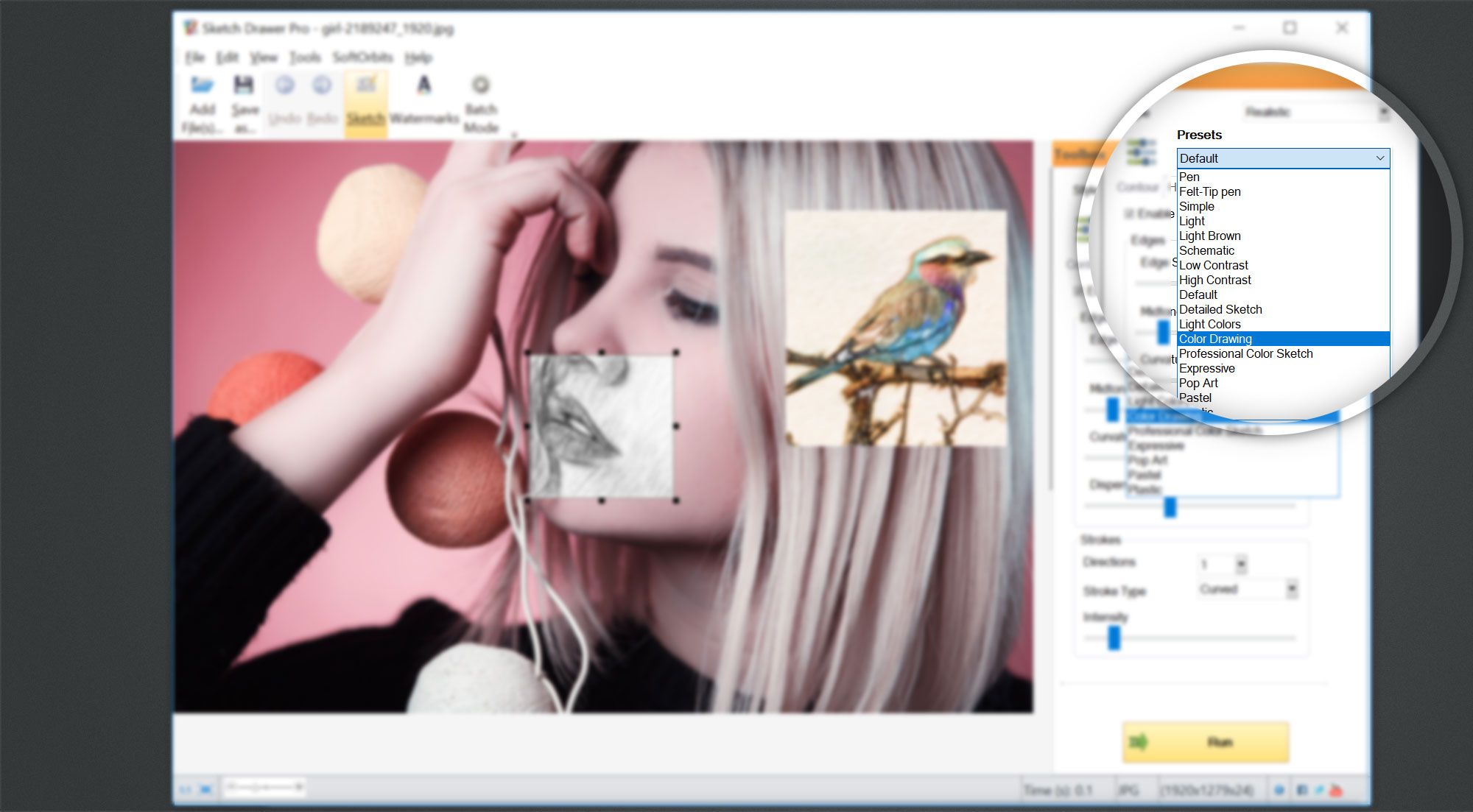
- خيارات الحدود: يمكنك تغيير طول الخط، الشدة، والسماكة. - خيارات التجعيد: يمكنك تغيير قوة الحافة، التناثر، والاتجاه. - خيارات التلوين: يمكنك اختيار التحديد الطبيعي للهامش أو التحول اللوني لتحديد لون القلم الرصاص وتغيير الألوان.
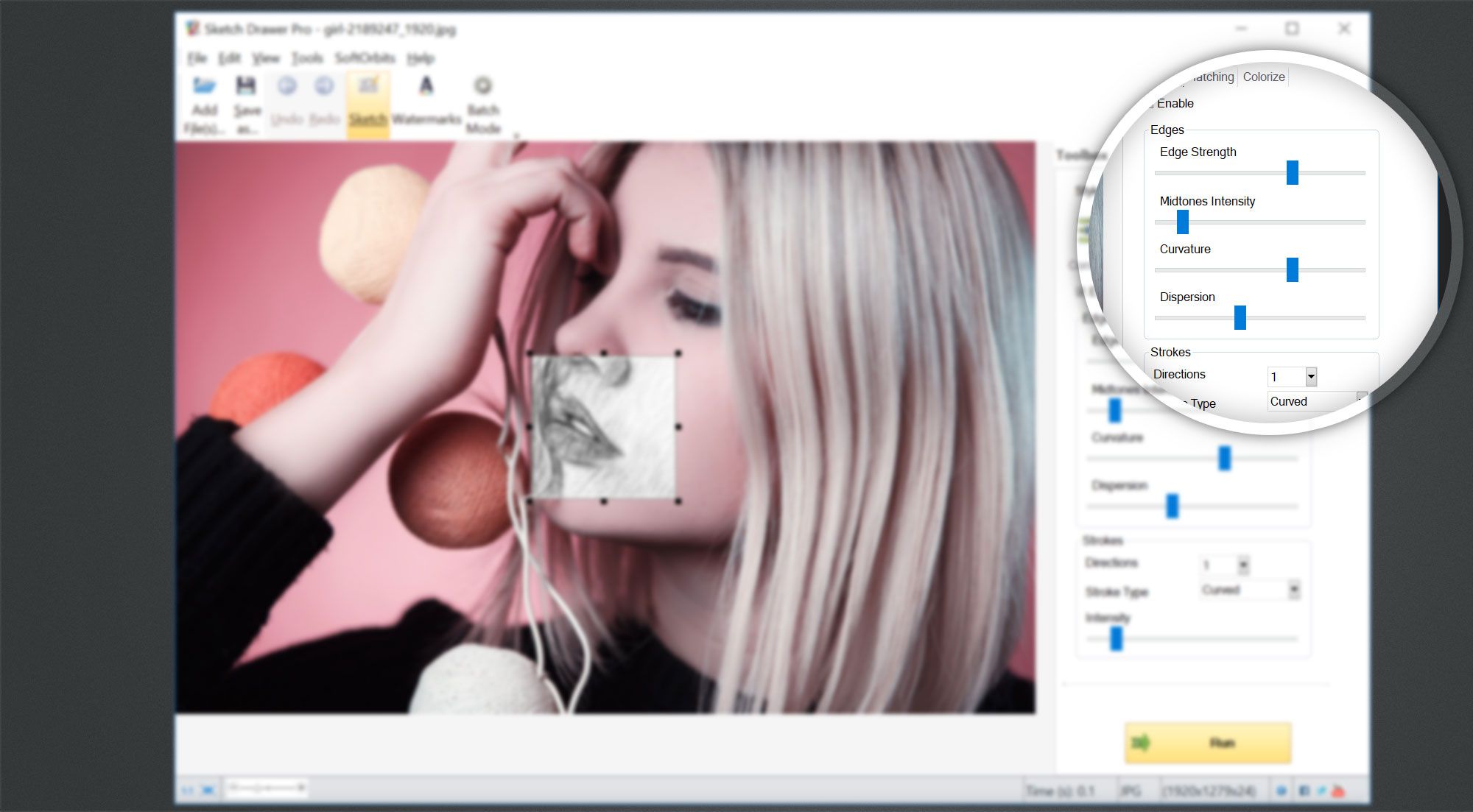
إذا كنت ترغب في التراجع عن تأثيرات الرسمة لبعض مناطق الرسم، يمكنك استخدام فرشة تراجع لإلغاء تأثير الرسمة. هذا يتيح لك الإمكانية من جعل بعض أجزاء المنتج الخاص بك هي الصورة الحقيقية، وبعض الأجزاء الأخرى هي الرسمة.
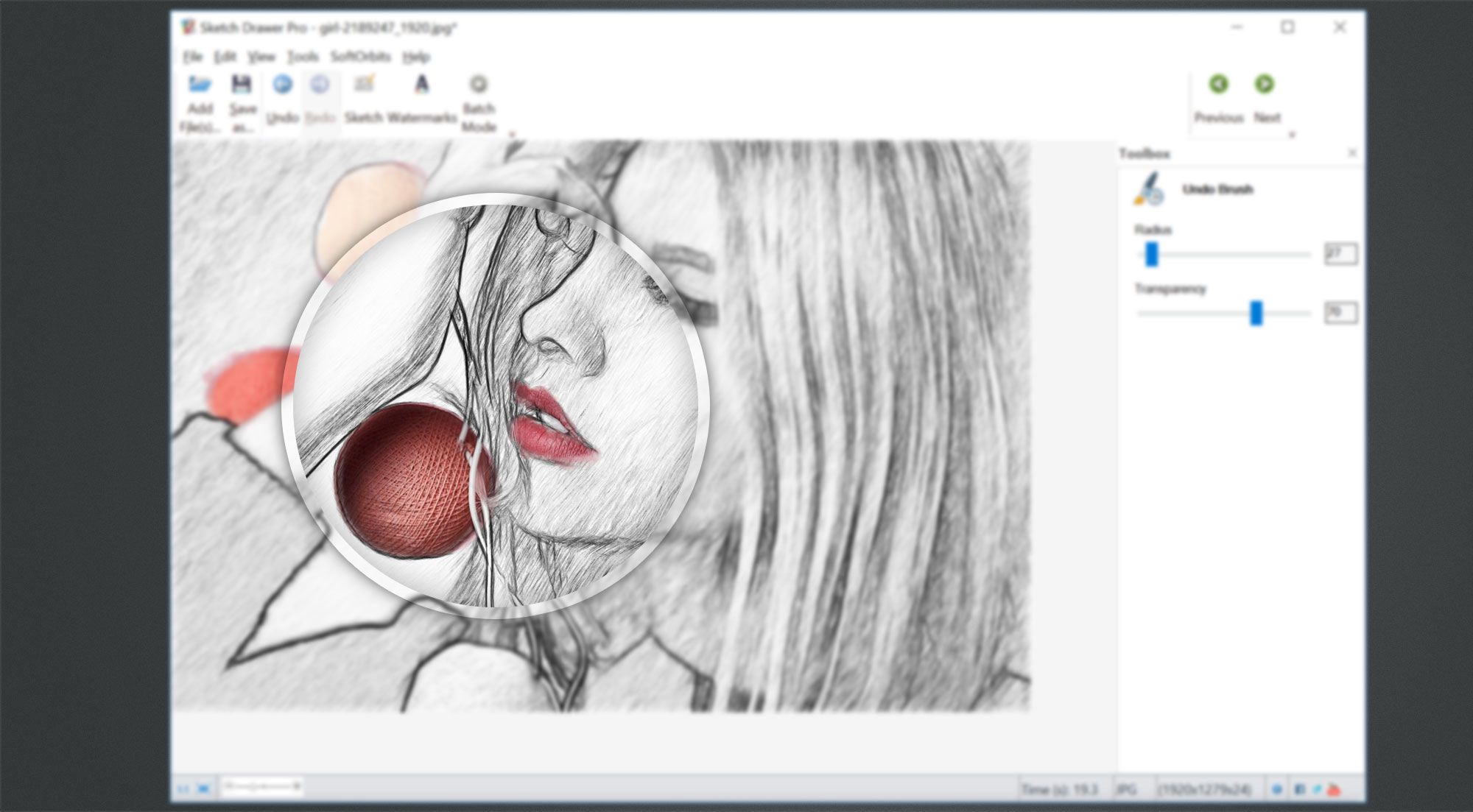
يمكنك اختيار ميزة العلامة المائية لإضافة علامة مائية أو توقيع المؤلف لرسمتك. هذا يسمح لك بحماية الصورة التي تحولت إلى رسمة من الاستخدام الغير مصرح به.
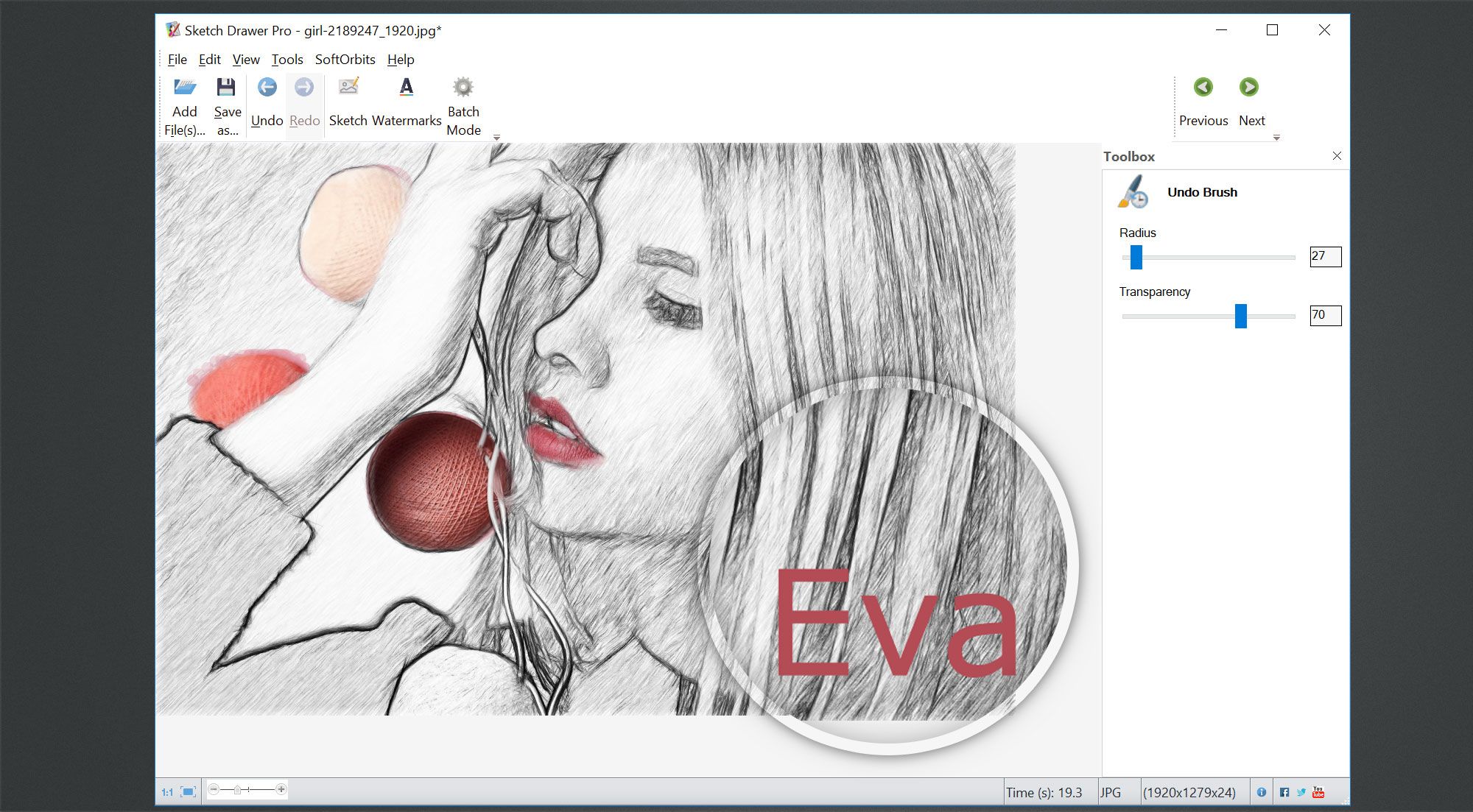
حفظ النتيجة أو قم بتشغيل وضع الدفعة لتحويل العديد من الصور إلى الرسومات في نفس الوقت.
تنزيل مجاني
للحصول على أفضل النتائج في إنشاء الرسومات من الصور، استخدم الإرشادات التالية:
يمكنك فعلا استخدام محرر الصور الرسمية القلم على الإنترنت أو مولد الرسم لتحويل صورتك إلى رسمة. يمكنك استخدام المحولات التالية لتحويل الصورة إلى رسمة القلم للمقارنة النتائج:
ستجد أن الرسومات التي يتم صنعها باستخدام Sketch Drawer تبدو أكثر واقعية بكثير، في حين أن الأدوات الأخرى المتاحة عبر الإنترنت تنتج تصفية الرسم البديهية جدا. هذا البرنامج الخاص بتحويل الصور إلى رسم يحتوي على مجموعة قوية من الإعدادات المسبقة، ويمكنك تحسين الرسم الواقعي الخاص بك بسرعة وسهولة لجعل فن حقيقي مدهش من الصور الخاصة بك.
Comments (0)